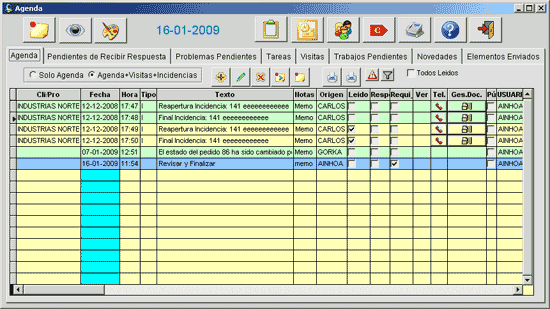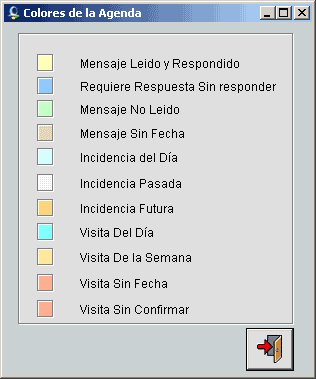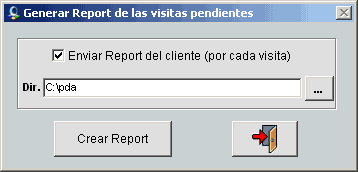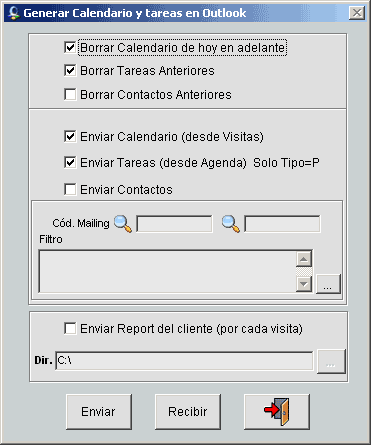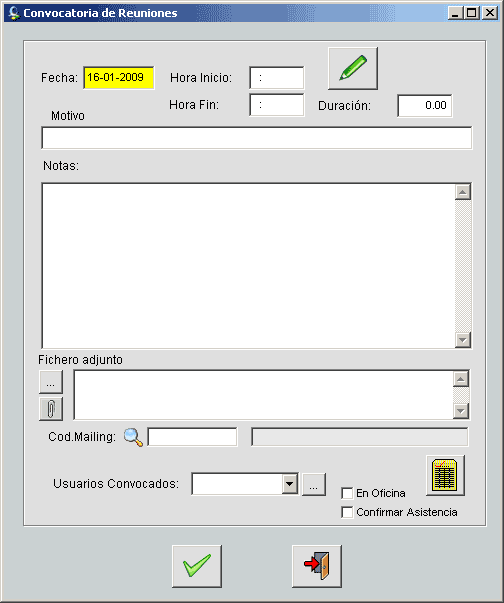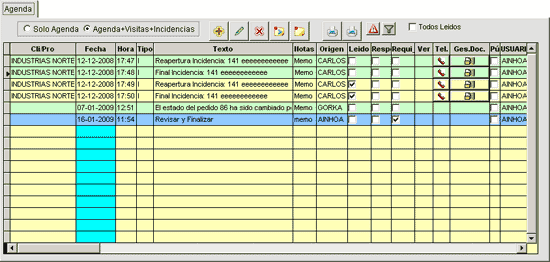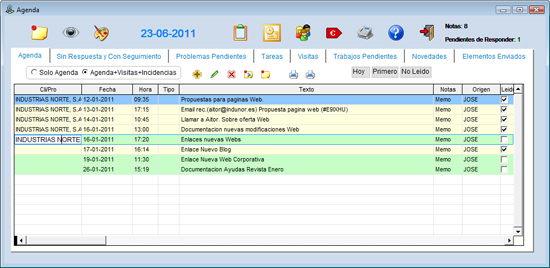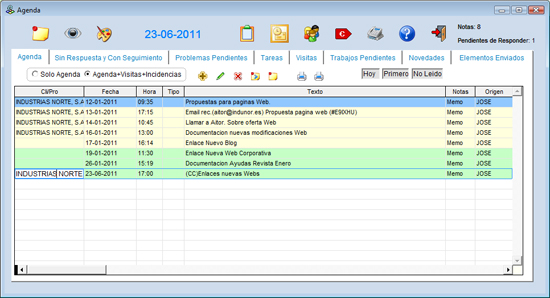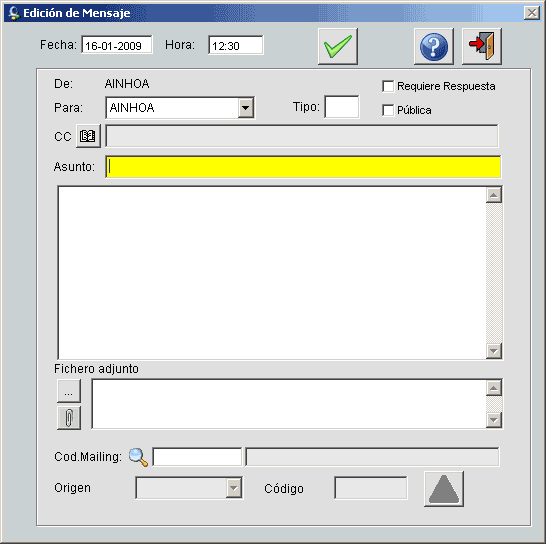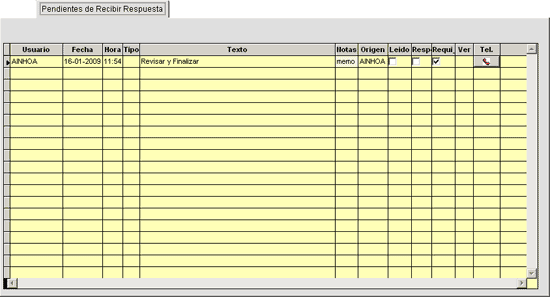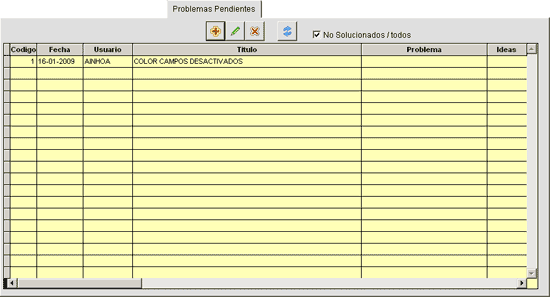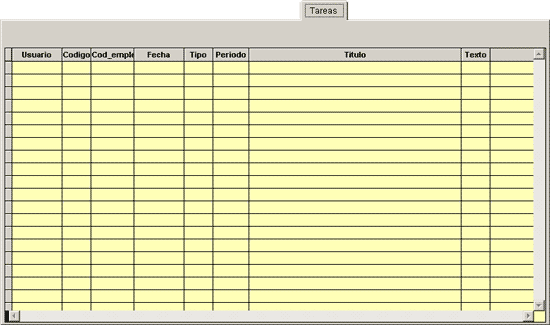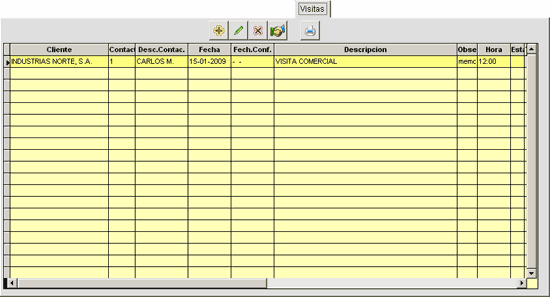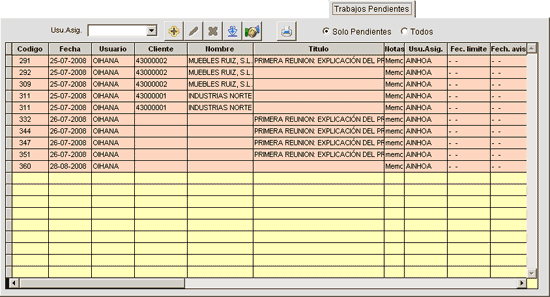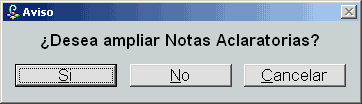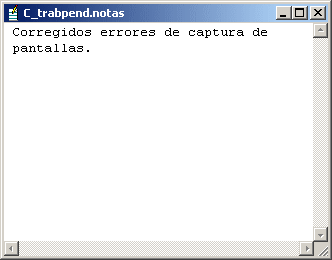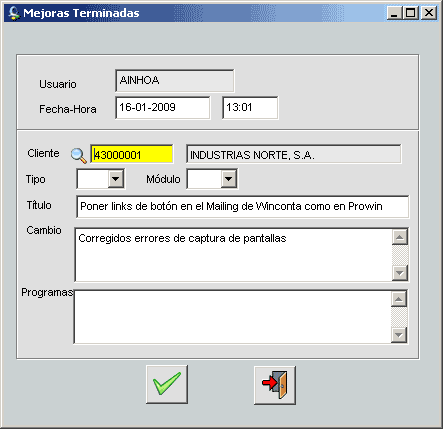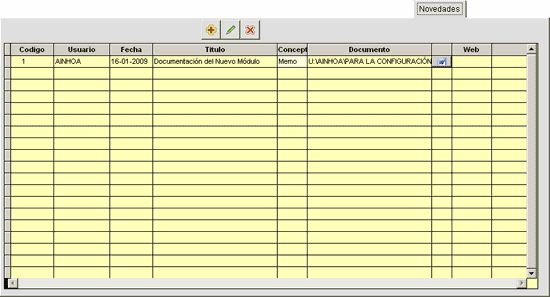| AGENDA |
| Para
poder acceder a la agenda, se debe ir a la opción Oficina → Agenda.
La pantalla que aparece tiene esta forma: |
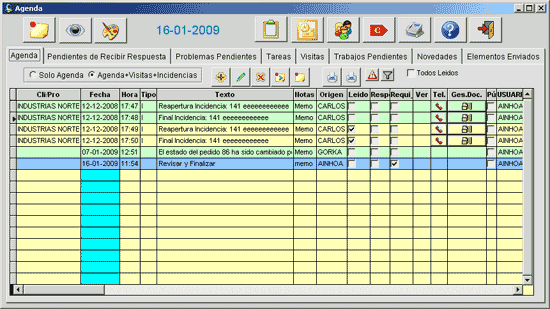 |
| BOTONES |
|
Sirve para que el usuario de la agenda pueda mantener un histórico de notas. |
|
Llama al programa del agente del sistema. |
|
Muestra una pantalla auxiliar para orientar al usuario sobre los colores con los que aparecen sus mensajes en la agenda: |
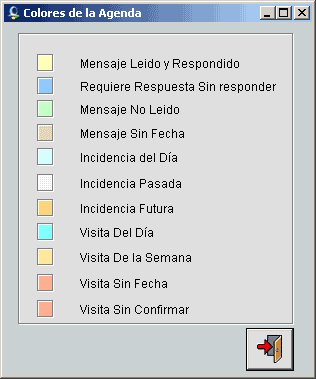 |
|
genera un Report de las visitas |
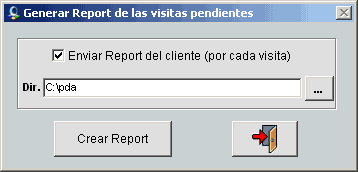 |
|
Sincronizar con OUTLOOK |
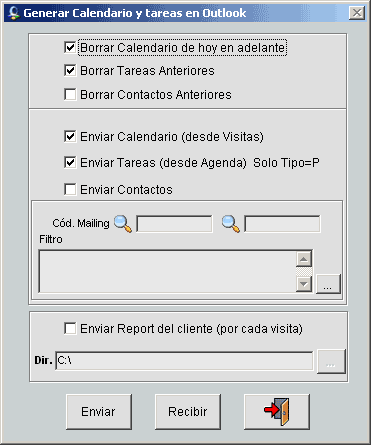 |
|
Convocar Reunion |
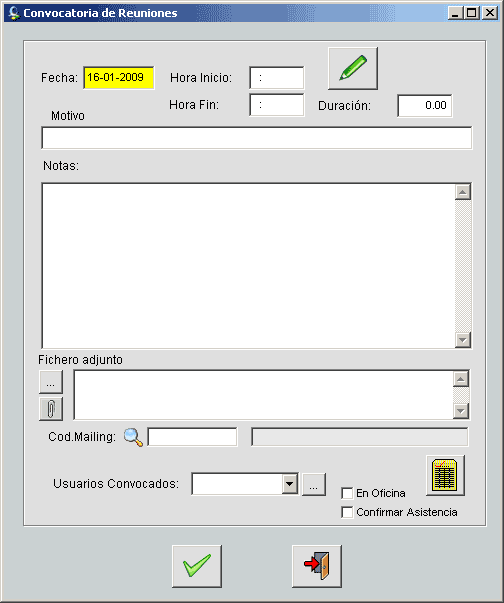 |
|
accede directamente a la pantalla de ofertas. |
|
accede directamente a la pantalla del mailing. |
| Como se puede observar, esta pantalla ofrece varias pestañas, en las cuales se pueden llevar varias gestiones del funcionamiento de una oficina. |
| AGENDA |
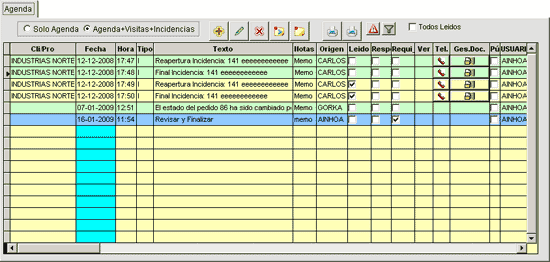 |
| Es la pestaña que se abre por defecto al acudir a la opción Oficina → Agenda. |
| CAMPOS |
- USUARIO: señala para quién
es la nota, el receptor del mensaje.
- FECHA: indica la fecha de la llegada del mensaje.
- HORA: indica la hora de la llegada del mensaje.
- TIPO: indica el tipo de mensaje,
si es Fax, Carta, etc...
- TEXTO: señala el asunto sobre el que trata el mensaje.
- NOTAS: indica el cuerpo del mensaje.
- LEIDO: si esta opción está
seleccionada, significa que el mensaje se ha leido.
- RESPONDIDO: si está seleccionada,
significa que se ha mandado un mensaje de respuesta del mensaje actual.
- REQUIERE RESPUESTA: si esta opción
está seleccionada, significa que el emisor del mensaje espera
una respuesta. Hasta que no se responda este mensaje,
aparecerá de color azul y no se podrá borrar de la
agenda.
|
| NOTA: Para saber si un mensaje se compone sólamente del asunto o tiene más texto, hay que fijarse en la palabra "Memo" de la columna "Notas"; si la "M" está en MAYÚSCULAS es que hay texto adjunto, en caso contrario, estará en minúsculas. |
| OPCIONES
Y COLORES |
| Para
ver más claro el funcionamiento de la agenda, los mensajes
van tomando distintos colores según los criterios que se explicarán
a continuación. |
VERDE: cuando un mensaje llega al destinatario, permanecerá en color verde hasta que se haya abierto. |
| AMARILLO: cuando un mensaje se abre y se lee, pasará a color amarillo. |
| AZUL:
si un mensaje requiere respuesta, permanecerá de color azul hasta que se responda, que es cuando pasará a ser de color amarillo. Estos mensajes no se pueden eliminar hasta que se hayan respondido. |
|
BOTONES |
|
Insertar un nuevo mensaje en la agenda. El mensaje enviado por este procedimiento, aparecerá de color amarillo, puesto que se entiende que está leído si es el mismo usuario quién lo ha escrito.
Este funcionamiento se utiliza para que cada usuario pueda tener mensajes recordatorios en su propia agenda. |
|
Modificar un mensaje de la agenda. Se debe posicionar encima del mensaje que se quiere modificar y pulsar este botón. |
|
Borrar un mensaje de la agenda. Se debe posicionar encima del mensaje que se desea eliminar y pulsar este botón. |
|
Responder un mensaje. Se puede emitir un mensaje tanto a los mensajes que requieren respuesta (color azul) como a los que no requieren respuesta (color verde). |
| |
Cuando se genera una nota a grupos, todos los miembros de dicho grupo tienen la misma nota con su fecha e identificador correspondiente.
La fecha en las repuestas será la fecha actual, por lo que si respondemos a una nota de hace unos meses, el programa nos la traera al frente automáticamente. |
| |
Por Ejemplo: Tenemos una nota del grupo Web del día 16-01-2011 como podemos ver en la siguiente imagen.
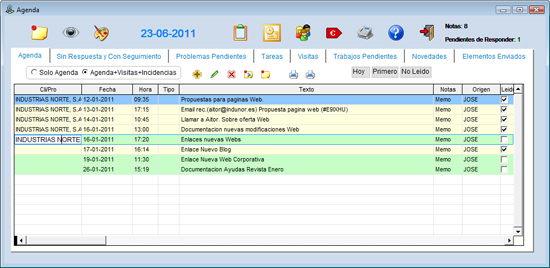
Si alguna persona integrada en el grupo Web contestará esa nota, el programa la traería al frente cambiandole la fecha por la fecha actual 23-06-2011.
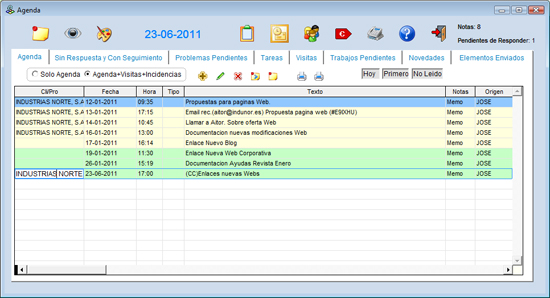
|
|
Enviar un mensaje nuevo a otro destinatario. |
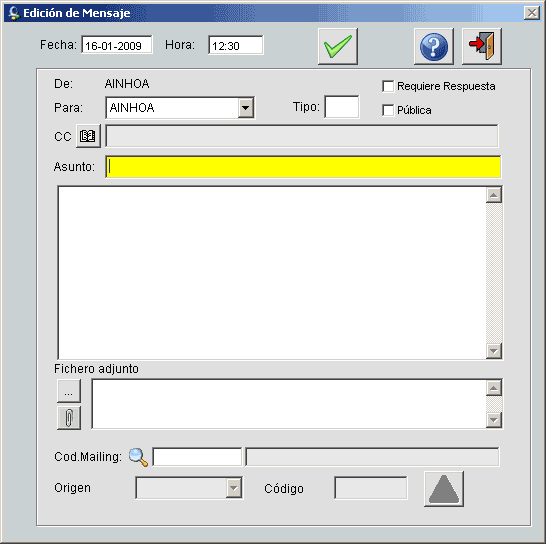 |
|
El botón de la izquierda se utiliza para imprimir todos los mensajes de la agenda. |
|
El botón de la izquierda se utiliza para imprimir el mensaje actual, el mensaje donde se encuentra el cursor en el momento de pulsar este botón. |
- Si se selecciona la opción  Todos Leidos se cambia el estado de todos los mensajes a "leidos", color amarillo. Todos Leidos se cambia el estado de todos los mensajes a "leidos", color amarillo. |
| PENDIENTES DE RECIBIR RESPUESTA |
Es la segunda
pestaña que tiene la opción de la agenda. En esta pestaña
aparecen los mensajes que el usuario de la agenda ha mandado
con requerimiento de respuesta y la gente todavía no le ha respondido.
La pantalla que se abre tiene esta forma:
|
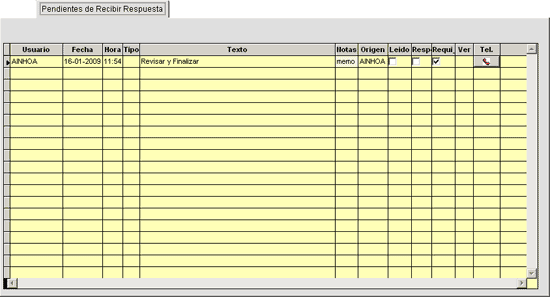 |
| CAMPOS |
- USUARIO: señala el receptor de la nota que
tiene que responder el mensaje.
- FECHA: indica la fecha de emisión del
mensaje a responder.
- HORA: indica la hora de emisión del mensaje
a responder.
- TIPO: indica el tipo de mensaje,
si es Fax, Carta, etc...
- TEXTO: señala el asunto sobre el que trata el mensaje a responder.
- NOTAS: indica el cuerpo del mensaje a responder.
- U_ORIGEN: señala el emisor
del mensaje a responder.
- LEIDO: si esta opción está
seleccionada, significa que el mensaje se ha leido.
- RESPONDIDO: si está seleccionada,
significa que se ha mandado un mensaje de respuesta del mensaje
actual.
- REQUIERE RESPUESTA: si esta opción
está seleccionada, significa que el emisor del mensaje espera
una respuesta. Hasta que no se responda este mensaje, aparecerá
de color azul y no se podrá borrar de la agenda.
|
| NOTA: La eliminación de estos mensajes es automática. Cuando un mensaje con requerimiento de respuesta recibe una respuesta, se eliminará automáticamente del grid de esta pestaña. |
| PROBLEMAS
PENDIENTES |
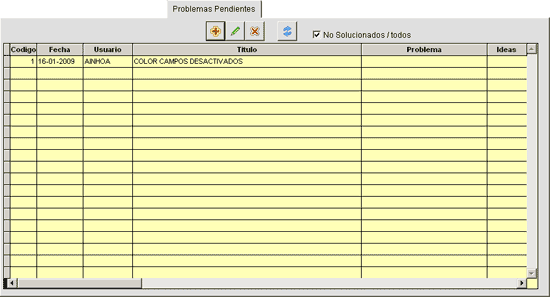 |
| Es
la tercera pestaña que tiene la opción de la agenda. En esta
pestaña introduciremos los problemas pendientes. |
| BOTONES |
|
Insertar un nuevo problema pendiente. |
|
Modificar un problema pendiente. Se debe posicionar encima del mensaje que se quiere modificar y pulsar este botón. |
|
Borrar un problema pendiente. Se debe posicionar encima del mensaje que se desea eliminar y pulsar este botón. |
| TAREAS |
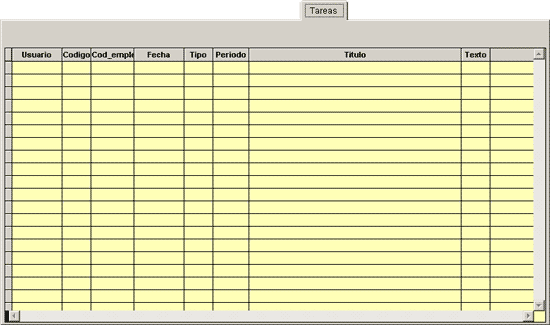 |
| VISITAS |
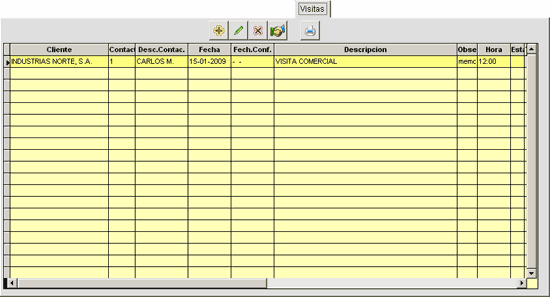 |
| BOTONES |
|
Insertar una nueva visita. |
|
Modificar una visita. Se debe posicionar encima del mensaje que se quiere modificar y pulsar este botón. |
|
Crear una nueva visita a partir de una visita que ya existe. Se debe posicionar encima de la línea de la que derivará la nueva visita. |
|
Borrar una visita. Se debe posicionar encima del mensaje que se desea eliminar y pulsar este botón. |
|
Imprimir una visita. Se debe posicionar encima del mensaje que se desea eliminar y pulsar este botón. |
| TRABAJOS |
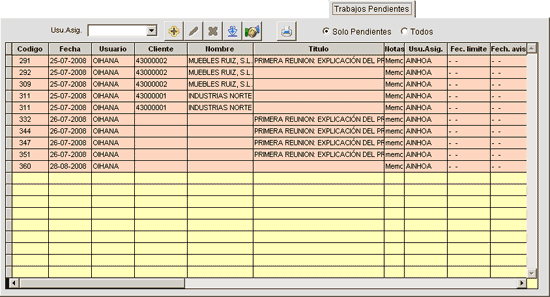 |
|
Añadir Trabajos a partes de trabajo. Accede directamente a la pantalla de alta de trabajos. Se debe posicionar encima del mensaje que se quiere modificar y pulsar este botón. |
|
Finalizar Trabajo. Se debe posicionar encima del mensaje que se quiere modificar y pulsar este botón. |
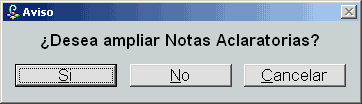 |
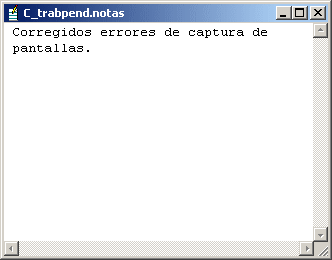 |
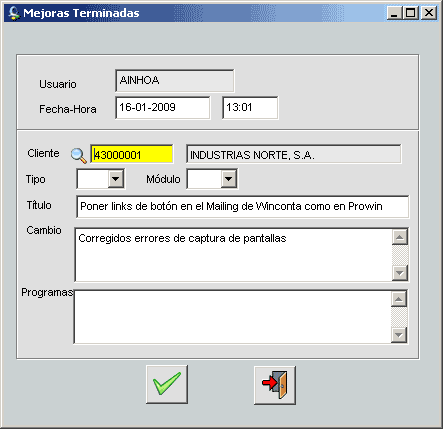 |
|
Insertar un nuevo trabajo. |
|
Modificar un trabajo. Se debe posicionar encima del mensaje que se quiere modificar y pulsar este botón. |
|
Borrar un trabajo. Se debe posicionar encima del mensaje que se desea eliminar y pulsar este botón. |
|
Imprimir un trabajo. Se debe posicionar encima del mensaje que se desea eliminar y pulsar este botón. |
| NOVEDADES |
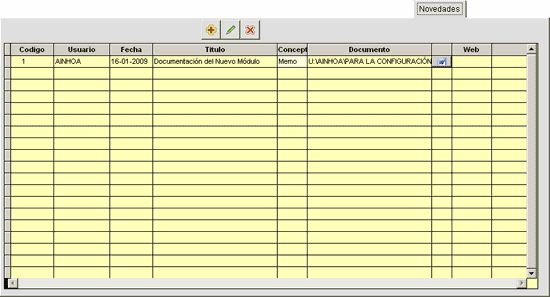 |
|
Insertar una nueva novedad. |
|
Modificar una novedad . Se debe posicionar encima del mensaje que se quiere modificar y pulsar este botón. |
|
Borrar una novedad . Se debe posicionar encima del mensaje que se desea eliminar y pulsar este botón. |
|
|